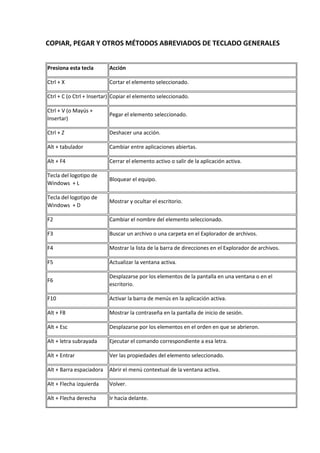
atajos-teclado-windows tecnologia e informatica
- 1. COPIAR, PEGAR Y OTROS MÉTODOS ABREVIADOS DE TECLADO GENERALES Presiona esta tecla Acción Ctrl + X Cortar el elemento seleccionado. Ctrl + C (o Ctrl + Insertar) Copiar el elemento seleccionado. Ctrl + V (o Mayús + Insertar) Pegar el elemento seleccionado. Ctrl + Z Deshacer una acción. Alt + tabulador Cambiar entre aplicaciones abiertas. Alt + F4 Cerrar el elemento activo o salir de la aplicación activa. Tecla del logotipo de Windows + L Bloquear el equipo. Tecla del logotipo de Windows + D Mostrar y ocultar el escritorio. F2 Cambiar el nombre del elemento seleccionado. F3 Buscar un archivo o una carpeta en el Explorador de archivos. F4 Mostrar la lista de la barra de direcciones en el Explorador de archivos. F5 Actualizar la ventana activa. F6 Desplazarse por los elementos de la pantalla en una ventana o en el escritorio. F10 Activar la barra de menús en la aplicación activa. Alt + F8 Mostrar la contraseña en la pantalla de inicio de sesión. Alt + Esc Desplazarse por los elementos en el orden en que se abrieron. Alt + letra subrayada Ejecutar el comando correspondiente a esa letra. Alt + Entrar Ver las propiedades del elemento seleccionado. Alt + Barra espaciadora Abrir el menú contextual de la ventana activa. Alt + Flecha izquierda Volver. Alt + Flecha derecha Ir hacia delante.
- 2. Alt + Re Pág Subir una pantalla. Alt + Av Pág Bajar una pantalla. Ctrl + F4 Cerrar el documento activo (en las aplicaciones que están abiertas a pantalla completa y que te permiten tener abiertos varios documentos simultáneamente). Ctrl + A Seleccionar todos los elementos en un documento o una ventana. Ctrl + D (o Supr) Eliminar el elemento seleccionado y moverlo a la papelera de reciclaje. Ctrl+R (o F5) Actualizar la ventana activa. Ctrl + Y Rehacer una acción. Ctrl + Flecha derecha Mover el cursor al principio de la palabra siguiente. Ctrl + Flecha izquierda Mover el cursor al principio de la palabra anterior. Ctrl + Flecha abajo Mover el cursor al principio del párrafo siguiente. Ctrl + Flecha arriba Mover el cursor al principio del párrafo anterior. Ctrl + Alt + Tabulador Usar las teclas de dirección para cambiar entre todas las aplicaciones abiertas. Alt + Mayús + teclas de dirección Cuando un grupo o un icono tiene el foco en el menú Inicio, moverlo en la dirección especificada. Ctrl + Mayús + teclas de dirección Cuando una ventana tenga el foco en el menú Inicio, muévelo a otra ventana para crear una carpeta. Ctrl + teclas de dirección Cambiar el tamaño del menú Inicio cuando se abre. Ctrl + tecla de dirección (para desplazarse a un elemento) + Barra espaciadora Seleccionar varios elementos individuales en una ventana o en el escritorio. Ctrl + Mayús con una tecla de dirección Seleccionar un bloque de texto. Ctrl + Esc Abrir Inicio. Ctrl + Mayús + Esc Abrir el Administrador de tareas. Ctrl + Mayús Cambiar la distribución del teclado cuando hay varias distribuciones del teclado disponibles.
- 3. Ctrl + Barra espaciadora Activar o desactivar el Editor de métodos de entrada (IME) para chino. Mayús+F10 Mostrar el menú contextual del elemento seleccionado. Mayús con una tecla de dirección Seleccionar varios elementos en una ventana o en el escritorio, o bien seleccionar texto en un documento. Mayús + Supr Eliminar el elemento seleccionado sin moverlo a la papelera de reciclaje. Flecha derecha Abrir el siguiente menú de la derecha o abrir un submenú. Flecha izquierda Abrir el siguiente menú de la izquierda o cerrar un submenú. Esc Detener la tarea actual o salir de ella. Impr Pant Tomar una captura de pantalla de la pantalla completa y copiarla en el Portapapeles. Nota Puedes cambiar este acceso directo para que también se abra el recorte de pantalla, que te permite editar tu captura de pantalla. Selecciona Inicio > Configuración > Accesibilidad > Teclado y activa el botón de alternancia situado debajo de Acceso directo para imprimir pantalla.
- 4. MÉTODOS ABREVIADOS DE TECLADO CON LA TECLA DEL LOGOTIPO DE WINDOWS Presiona esta tecla Acción Tecla del logotipo de Windows Abrir o cerrar Inicio. Tecla del logotipo de Windows + A Abrir el Centro de actividades. Tecla del logotipo de Windows + B Llevar el foco al área de notificación. Tecla del logotipo de Windows + C Abrir Cortana en modo de escucha. Notas Este acceso rápido está desactivado de manera predeterminada. Para activarlo, selecciona Inicio > Configuración > Cortana y activa el botón de alternancia en Permitir que Cortana escuche mis comandos cuando presiono la tecla del logotipo de Windows + C. Cortana está disponible solo en algunos países o regiones y es posible que algunas de sus funciones no estén disponibles en todos ellos. Si Cortana no está disponible o está desactivada, aún puedes usar buscar. Tecla del logotipo de Windows + Mayús + C Abrir el menú de botones de acceso. Tecla del logotipo de Windows + D Mostrar y ocultar el escritorio. Tecla del logotipo de Windows + Alt + D Mostrar y ocultar la fecha y hora en el escritorio. Tecla del logotipo de Windows + E Abrir el Explorador de archivos. Tecla del logotipo de Windows + F Abrir el Centro de opiniones y hacer una captura de pantalla. Tecla del logotipo de Windows + G Abrir la barra de juegos con un juego abierto. Tecla del logotipo de Windows + H Iniciar dictado.
- 5. Tecla del logotipo de Windows + I Abrir Configuración. Tecla del logotipo de Windows + J Establecer el foco en una sugerencia de Windows cuando haya una disponible. Cuando aparezca una sugerencia de Windows, pasar el foco a la sugerencia. Al presionar los métodos abreviados de teclado de nuevo para llevar el foco al elemento de la pantalla al que está anclado la sugerencia de Windows. Tecla del logotipo de Windows + K Abrir la acción rápida Conectar. Tecla del logotipo de Windows + L Bloquear el equipo o cambiar de cuenta. Tecla del logotipo de Windows + M Minimizar todas las ventanas. Tecla del logotipo de Windows + O Bloquear la orientación del dispositivo. Tecla del logotipo de Windows + P Elegir un modo de presentación. Tecla del logotipo de Windows + Ctrl + Q Abrir Asistencia rápida. Tecla del logotipo de Windows + R Abrir el cuadro de diálogo Ejecutar Tecla del logotipo de Windows + S Abrir la búsqueda. Tecla del logotipo de Windows + Mayús + S Realizar una captura de pantalla de parte de la pantalla. Tecla del logotipo de Windows + T Desplazarse por las aplicaciones de la barra de tareas. Tecla del logotipo de Windows + U Abrir el Centro de accesibilidad. Tecla del logotipo de Windows + V Abrir el Portapapeles. Nota
- 6. Para activar este acceso directo, selecciona Inicio > Configuración > Sistema > Portapapeles y activa el botón de alternancia situado debajo de Historial del portapapeles. Tecla del logotipo de Windows + Mayús + V Desplazarse por las notificaciones. Tecla del logotipo de Windows + X Abrir el menú Vínculo rápido. Tecla del logotipo de Windows + Y Cambiar entrada entre Windows Mixed Reality y el escritorio. Tecla del logotipo de Windows + Z Mostrar los comandos disponibles en una aplicación en modo de pantalla completa. Tecla del logotipo de Windows + punto (.) o punto y coma (;) Abrir el panel de emojis. Tecla del logotipo de Windows + coma (,) Ojear temporalmente el escritorio. Tecla del logotipo de Windows + Pausa Mostrar el cuadro de diálogo Propiedades del sistema Tecla del logotipo de Windows + Ctrl + F Buscar equipos (en una red). Tecla del logotipo de Windows + Mayús + M Restaurar las ventanas minimizadas en el escritorio. Tecla del logotipo de Windows + número Abrir el escritorio e iniciar la aplicación anclada a la barra de tareas en la posición indicada por el número. Si la aplicación ya se está ejecutando, cambiar a esa aplicación. Tecla del logotipo de Windows + Mayús + número Abrir el escritorio e iniciar una nueva instancia de la aplicación anclada a la barra de tareas en la posición indicada por el número. Tecla del logotipo de Windows + Ctrl + número Abrir el escritorio y cambiar a la última ventana activa de la aplicación anclada a la barra de tareas en la posición indicada por el número. Tecla del logotipo de Windows + Alt + número Abrir el escritorio y abrir la lista de accesos directos de la aplicación anclada a la barra de tareas en la posición indicada por el número. Tecla del logotipo de Windows + Ctrl + Mayús + número Abrir el escritorio y abrir una nueva instancia de la aplicación ubicada en la posición determinada en la barra de tareas como administrador.
- 7. Tecla del logotipo de Windows + Tabulador Abrir la Vista de tareas. Tecla del logotipo de Windows + Flecha arriba Maximizar la ventana. Tecla del logotipo de Windows + Flecha abajo Quitar la aplicación actual de la pantalla o minimizar la ventana del escritorio. Tecla del logotipo de Windows + Flecha izquierda Maximizar la ventana de la aplicación o del escritorio en el lado izquierdo de la pantalla. Tecla del logotipo de Windows + Flecha derecha Maximizar la ventana de la aplicación o del escritorio en el lado derecho de la pantalla. Tecla del logotipo de Windows + Inicio Minimizar todo excepto la ventana del escritorio activa (repetir la acción para restaurar todas las ventanas). Tecla del logotipo de Windows +Mayús + Flecha arriba Expandir la ventana del escritorio a la parte superior e inferior de la pantalla. Tecla del logotipo de Windows +Mayús+Flecha abajo Restaurar/minimizar las ventanas del escritorio activas verticalmente conservando el ancho. Tecla del logotipo de Windows +Mayús+Flecha izquierda o derecha Mover una aplicación o ventana del escritorio de un monitor a otro. Tecla del logotipo de Windows +Barra espaciadora Cambiar entre el idioma de entrada y la distribución del teclado. Tecla del logotipo de Windows + Ctrl + Barra espaciadora Cambiar a una entrada seleccionada anteriormente. Tecla del logotipo de Windows + Ctrl + Entrar Activar Narrador. Tecla del logotipo de Windows + Más (+) Abrir la Lupa. Tecla del logotipo de Windows +barra diagonal (/) Comienza la reconversión de IME. Tecla del logotipo de Windows + Ctrl + V Abrir notificaciones animadas.
- 8. Tecla del logotipo de Windows + Ctrl + Mayús + B Activar el PC desde una pantalla negra o en blanco
- 9. MÉTODOS ABREVIADOS DE TECLADO DEL SÍMBOLO DEL SISTEMA Presiona esta tecla Acción Ctrl + C (o Ctrl + Insertar) Copiar el texto seleccionado. Ctrl + V (o Mayús + Insertar) Pegar el texto seleccionado. Ctrl + M Acceder al modo de marca. Alt + tecla de selección Iniciar la selección en modo de bloque. Teclas de dirección Mover el cursor en la dirección especificada. Re Pág Subir el cursor una página. Av Pág Bajar el cursor una página. Ctrl + Inicio (modo de marca) Mover el cursor al principio del búfer. Ctrl + Fin (modo de marca) Mover el cursor al final del búfer. Ctrl + Flecha arriba Subir una línea en el historial de salida. Ctrl + Flecha abajo Bajar una línea en el historial de salida. Ctrl + Inicio (navegación por el historial) Si la línea de comandos está vacía, mueve la ventanilla a la parte superior del búfer. De lo contrario, elimina todos los caracteres a la izquierda del cursor en la línea de comandos. Ctrl + Fin (navegación por el historial) Si la línea de comandos está vacía, mueve la ventanilla a la línea de comandos. De lo contrario, elimina todos los caracteres que se encuentran a la derecha del cursor en la línea de comandos.
- 10. MÉTODOS ABREVIADOS DE TECLADO DE LOS CUADROS DE DIÁLOGO Presiona esta tecla Acción F4 Mostrar los elementos de la lista activa. Ctrl + Tabulador Avanzar a través de las pestañas. Ctrl + Mayús + Tabulador Retroceder a través de las pestañas. Ctrl + número (número 1–9) Desplazarse a la enésima pestaña. Tabulador Avanzar a través de las opciones. Mayús + Tabulador Retroceder a través de las opciones. Alt + letra subrayada Ejecutar el comando (o seleccionar la opción) que se usa con la letra. Barra espaciadora Si la opción activa es una casilla, activarla o desactivarla. Retroceso Abrir una carpeta de un nivel superior si hay una carpeta seleccionada en el cuadro de diálogo Guardar como o Abrir. Teclas de dirección Si la opción activa es un grupo de botones de opción, seleccionar un botón.
- 11. MÉTODOS ABREVIADOS DE TECLADO DEL EXPLORADOR DE ARCHIVOS Presiona esta tecla Acción Alt + D Seleccionar la barra de direcciones. Ctrl + E Seleccionar el cuadro de búsqueda. Ctrl + F Seleccionar el cuadro de búsqueda. Ctrl + N Abrir una ventana nueva. Ctrl + W Cierre la ventana activa. Ctrl + rueda del ratón Cambiar el tamaño y la apariencia de los iconos de archivos y carpetas. Ctrl + Mayús + E Mostrar todas las carpetas situadas sobre la carpeta seleccionada. Ctrl + Mayús + N Crear una carpeta nueva. Bloq Num + asterisco (*) Mostrar todas las subcarpetas de la carpeta seleccionada. Bloq Num + signo más (+) Mostrar el contenido de la carpeta seleccionada. Bloq Num + signo menos (-) Contraer la carpeta seleccionada. Alt + P Mostrar el panel de vista previa. Alt + Entrar Abrir el cuadro de diálogo Propiedades del elemento seleccionado. Alt + Flecha derecha Ver la carpeta siguiente. Alt + Flecha arriba Ver la carpeta que contenía la carpeta. Alt + Flecha izquierda Ver la carpeta anterior. Retroceso Ver la carpeta anterior. Flecha derecha Mostrar la selección actual si está contraída o seleccionar la primera subcarpeta. Flecha izquierda Contraer la selección actual si está expandida o seleccionar la carpeta que contenía la carpeta. Fin Mostrar la parte inferior de la ventana activa.
- 12. Inicio Mostrar la parte superior de la ventana activa. F11 Maximizar o minimizar la ventana activa.
- 13. MÉTODOS ABREVIADOS DE TECLADO DE ESCRITORIOS VIRTUALES Presiona esta tecla Acción Tecla del logotipo de Windows + Tabulador Abrir la Vista de tareas. Tecla del logotipo de Windows + Ctrl + D Agregar un escritorio virtual. Tecla del logotipo de Windows + Ctrl + Flecha derecha Alternar entre los escritorios virtuales que has creado a la derecha. Tecla del logotipo de Windows + Ctrl + Flecha izquierda Alternar entre los escritorios virtuales que has creado a la izquierda. Tecla del logotipo de Windows + Ctrl + F4 Cerrar el escritorio virtual que estás usando.
- 14. MÉTODOS ABREVIADOS DE TECLADO DE LA BARRA DE TAREAS Presiona esta tecla Acción Mayús + clic en un botón de la barra de tareas Abrir una aplicación o abrir rápidamente otra instancia de una aplicación. Ctrl + Mayús + clic en un botón de la barra de tareas Abrir una aplicación como un administrador. Mayús + clic con el botón derecho en un botón de la barra de tareas Mostrar el menú de la ventana de la aplicación. Mayús + clic con el botón derecho en un botón de la barra de tareas agrupadas Mostrar el menú de la ventana del grupo. Ctrl + clic en un botón de la barra de tareas agrupadas Desplazarse a través de las ventanas del grupo.
- 15. MÉTODOS ABREVIADOS DE TECLADO DE LA CONFIGURACIÓN Presiona esta tecla Acción Tecla del logotipo de Windows + I Abrir Configuración. Retroceso Volver a la página principal de Configuración. Escribir en cualquier página con el cuadro de búsqueda Buscar en Configuración.